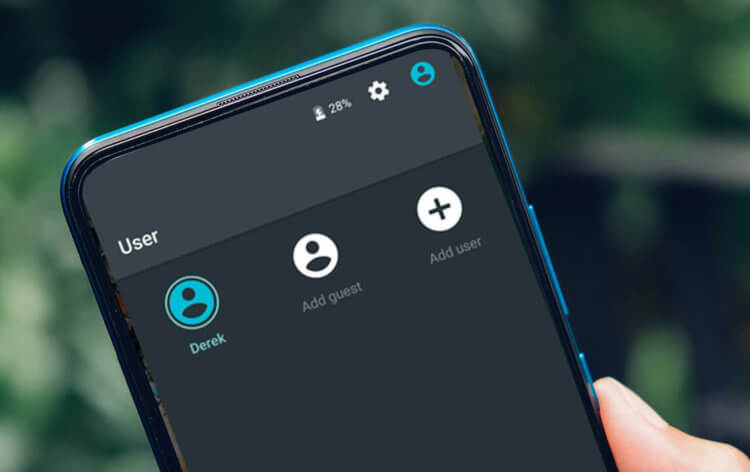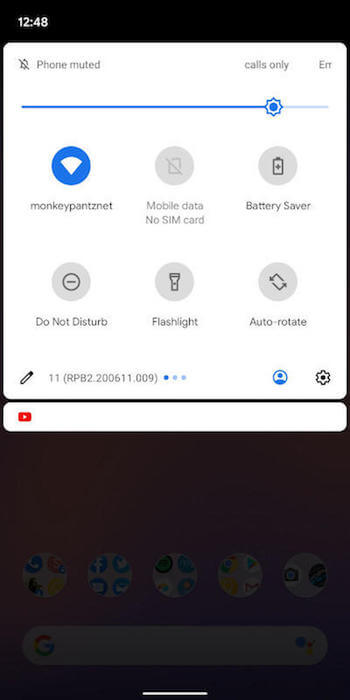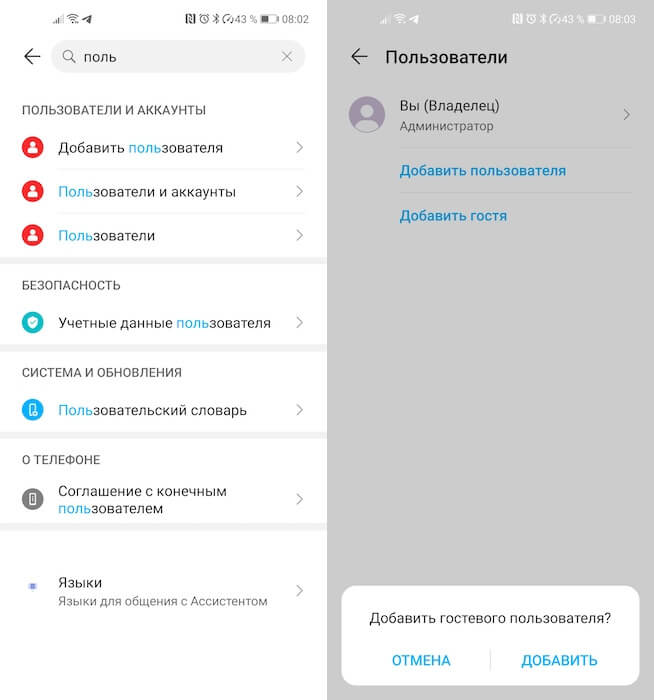- Гостевой доступ на устройствах Android
- Возможности гостевого режима
- Как просто настроить гостевой режим на андроид?
- Есть ли способ удалить гостевую учетную запись?
- Скрыть пользователей из настроек
- Удалить многопользовательскую функцию
- Как настроить учетную запись гостя на Android
- Что такое гостевой режим?
- Как настроить учетную запись гостя на вашем телефоне
- Как на Android включить гостевой режим
- Что такое гостевой режим на Android
- Как переключить профиль на Android
Гостевой доступ на устройствах Android
Владельцы Android-смартфонов иногда дают свои гаджеты попользоваться другим людям. Телефон могут одолжить у вас, чтобы позвонить, проверить электронную почту или отправить смс.
Передавая телефон в посторонние руки, его владелец обычно переживает, чтобы гость не увидел его личную информацию: данные интернет-банкинга; баланс в приложениях, используемых для интернет-покупок; сведения, которые содержатся в аккаунте, используемом в приложении для игры в карты либо другую личную информацию.
Многие из нас доверяют своим электронным девайсам информацию личного характера: приватные переписки, фотографии, финансовые секреты и так далее. Делиться подобной информацией с посторонними никто не захочет.
Однако стоять над душой у знакомых и родственников, рассматривающих ваш смартфон, и не сводить с них глаз вам тоже вряд ли понравится. Сегодня уже существуют более удобные и эффективные методы защитить личную информацию от посторонних взглядов, можно ограничить доступ к данным смартфона или планшета.
Функция «Гостевого доступа» позволит вам смело одалживать другим людям свой смартфон, закрыв от них доступ к вашим личным данным, СМС-сообщениям и настройкам.
Гостевой режим на андроид смартфоне заблокирует доступ к вашей электронной почте и приложениям, а также исключит возможность просмотра тех материалов, которые связаны с вашим аккаунтом (например, скачанных файлов и фотографий). Добавить в режиме «Гость» нового пользователя тоже сможет только владелец смартфона.
Возможности гостевого режима
Гостевой режим на андроид работает с версии 5.0 и выше. Этот режим позволяет владельцу устройства настроить список тех операций, которые сможет выполнять гость в его телефоне.
Например, если вы даете мобильный девайс своему ребенку и разрешаете ему играть лишь в определенные игры, вы можете полностью заблокировать доступ в другие приложения, а также в смс-сообщения и контакты. Данное приложение может послужить аналогом детского режима.
Каждому пользователю можно установить определенный список тех приложений, которыми он сможет пользоваться.
Включается режим следующим образом:
- Открыть панель уведомлений и нажать на ваш аватар, расположенный в правом верхнем углу.
- Перед вами появятся 3 иконки: «Ваш аккаунт Гугл», «Добавить пользователя» и «Добавить гостя». Нажмите на иконку «Добавить гостя».
- Теперь необходимо выбрать, какой именно гость будет пользоваться вашим смартфоном – постоянный либо новый. Если вы укажете, что гость новый, то после смены режима все данные, сохраненные в нем, будут автоматически удалены. Если же вы выберете постоянного гостя, данные сохранятся.
- Для закрытия гостевого режима вы можете просто удалить гостя из списка пользователей (клавиша «Удалить гостя»). После этого будет активирован ваш основной аккаунт (перед активацией основного аккаунта система попросит вас подтвердить права доступа, введя пароль, отпечаток пальца или другую информацию).
Как просто настроить гостевой режим на андроид?
Владелец смартфона имеет возможность настроить для каждого гостя список действий, которые пользователь сможет выполнять в гостевом режиме, а также создать перечень приложений, которыми гость сможет пользоваться. По функциональности это схоже с приложениями родительский контроль.
Например, чтобы разрешить гостю отправлять смс-сообщения и совершать звонки, перейдите в «Настройки», затем выберите «Пользователи», нажмите на имя гостя, активируйте кнопку настроек и установить галочку напротив строки «Разрешить отправку СМС и звонки». Также настраиваются и другие функции, которые сможет выполнять гость.
Есть также настройка программными методами. Вышеперечисленные возможности поддерживаются только в мобильных девайсах, функционирующих на операционной системе Android 5.0 либо выше.
В устройствах, которые функционируют на более ранних версиях ОС, гостевой режим можно настроить при помощи приложений.
Принцип работы таких приложений заключается в возможности устанавливать графический ключ на все действия, либо пароль. С помощью подобных приложений можно установить блокировку как на активацию определенных приложений, так и на различные действия, к примеру, на приобретение контента в Плей Маркете.
Этими программами поддерживается возможность создания профилей, что позволяет настраивать для каждого профиля собственный перечень разрешенных владельцем смартфона действий. Эти приложения устанавливаются на android, начиная с версии 2.1, поэтому они пойдут, практически, на всех устройствах.
Источник
Есть ли способ удалить гостевую учетную запись?
Lollipop сделал акцент на нескольких пользователях, что просто утомительно на персональном телефоне. Мне не нужна гостевая учетная запись, и мне не нужен ярко-синий значок пользователя, напоминающий мне, что я могу быть кем-то другим.
Я отключил добавление гостя с экрана блокировки (действительно разумное значение по умолчанию ?!), и я вошел в систему как гость, вытащил и нажал «Удалить гостя». Но вернувшись в свою обычную учетную запись, я все еще вижу значок гостевой учетной записи, когда опускаю верхнюю панель и нажимаю на синюю пользовательскую вещь.
Есть ли способ полностью отключить гостевую функцию?
Изменить : Во-первых, пожалуйста, следуйте ответу здесь . Он предлагает более простой подход и протестирован с Android 7.1.1.
Некоторые пользователи сообщают, что следующее решение не работает для Android Marshmallow и выше. Это может быть так, так как я протестировал это с Android Lollipop и хорошо поработал над этим.
Да и нет! Это зависит от того, как вы хотите использовать этот ответ.
Я все еще вижу значок гостевой учетной записи, когда опускаю верхнюю панель и щелкаю синюю пользовательскую вещь.
Вам не нужно заходить так далеко, полностью отключив гостевого пользователя, чтобы избежать значка этой гостевой учетной записи, когда вы опускаете верхнюю панель и щелкаете изображение своего профиля. Все, что вам нужно сделать, это удалить всех остальных пользователей из Настройки → Пользователи и изменить значение ключа.
Ключ находится guest_user_enabled под таблицей, global найденной на /data/data/com.android.providers.settings/databases/settings.db . Эта база данных принадлежит приложению Storage Storage. Его текущее значение будет 1 . Измените его на 0 использование adb с командой:
Изменения должны произойти немедленно, в противном случае просто перезагрузите телефон.
Теперь, когда бы вы ни нажали на изображение своего профиля в верхней панели, вы увидите контакт профиля (если он уже создан) или тост с надписью «Контакт не существует». Этот значок не будет отображаться, пока вы не создадите больше пользователей.
Примечание . Как отмечалось выше, важно удалить всех других пользователей, поскольку указанный метод не будет работать, пока в системе остается какой-либо дополнительный пользователь.
Вышеупомянутая техника просто имеет дело с неприятностью, которую эта иконка представляет для некоторых пользователей. Он не ограничивает основного пользователя (владельца) в переключении или создании нового пользователя в меню «Настройки» → «Пользователи» .
Что, если я счастлив иметь одного пользователя (меня) и не хочу видеть этого пользователя в настройках?
Это потребует root-доступа. Есть устройства под баннером Android One, которые сейчас работают под управлением Android Lollipop, но не имеют многопользовательской функциональности. Оказалось, что функция [многопользовательская] отключена (функция отключена с помощью каркаса, как указано здесь ) [может быть включена] с использованием нескольких записей в build.prop . Почему бы не использовать эту технику в наших интересах?
Скрыть пользователей из настроек
- Установите файловый менеджер с функцией root explorer или приложение для сборки build prop .
- Расположение build.prop есть /system/build.prop . Откройте файл, перейдите до конца, создайте новую строку и введите fw.show_multiuserui=0 .
- Перезагрузите устройство.
Зайдите в настройки, и вы заметите, что запись пользователя отсутствует. Как побочный эффект, результат в первом разделе, то есть удаление значка гостя, также покрывается этим решением.
Хорошая часть заключается в том, что хотя гостевого / вторичного пользователя нигде не найти, к которому можно перейти с помощью графического интерфейса пользователя, вы все равно можете использовать эту многопользовательскую функцию. adb shell am switch-user USER_ID может легко переключать пользователя при условии, что вы знаете USER_ID гостя / дополнительного пользователя, от которого вы можете получить /data/system/users/ .
С другой стороны, adb shell pm create-user USER_NAME может создать нового пользователя тоже. Все хорошо здесь.
Что если я не чувствую необходимости использовать мое устройство вторым пользователем вообще? Я не хочу многопользовательские функции на моем устройстве?
Это можно сделать. Благодаря технике Android One.
Удалить многопользовательскую функцию
Мы не удаляем эту функцию из системы, а просто ограничиваем систему одним пользователем. Как уже упоминалось в последнем разделе, нам нужно отредактировать, build.prop который требует root-доступа
Добавить fw.max_users=1 в build.prop и перезагрузить устройство. Это ограничит систему от создания любого нового пользователя, так как максимальный пользователь установлен в один. Это также скрыло бы запись « Пользователи из настроек» и значок гостевого пользователя, также известный как неприятность.
Обратите внимание, что вы всегда можете переключиться на гостевую / вторичную учетную запись, используя adb shell am switch-user USER_ID даже после ограничения максимального количества пользователей до одной, поскольку ограничение установлено для ограничения дальнейшего создания пользователей. Если вы чувствуете необходимость удалить этих пользователей, но считаете немного проблематичным, что сейчас нет возможности удалить их из GUI, просто сделайте это adb shell pm remove-user USER_ID .
Источник
Как настроить учетную запись гостя на Android
Большинство из нас любят демонстрировать наши новые телефоны нашим друзьям или семье. И встает вопрос, как скрыть личную информацию, фото или приложение?
У всех нас есть сообщения , изображения или видео, которые мы не хотим, чтобы другие люди видели. Как только вы передадите свой телефон другу или члену семьи, кто знает, куда могут они зайти!
К счастью, есть простое решение, которое вы можете использовать для решения этой проблемы. Оно называется гостевым режимом. Данная инструкция пригодится владельцам смартфонов Xiaomi Mi A1, Mi A2 и Mi A2 Lite, чтобы активировать, включить, настроить режим гостя или добавить нового пользователя.
Что такое гостевой режим?
Режим Guest работает с момента выхода Android 5.0 и является удобным инструментом для скрытия вашей личной информации, когда вам нужно поделиться своим устройством. Используя этот режим, гость сможет получить доступ ко всем приложениям по умолчанию, но не сможет видеть какие-либо другие данные.
В принципе, когда вы будете передавать устройство оно будет похожее на только что купленное. И несколькими нажатиями вы быстро сможете вернуть свою «вселенную».
Как настроить учетную запись гостя на вашем телефоне
Шаги могут варьироваться в зависимости от того, какой телефон у вас.
- На главном экране проведите пальцем вниз, чтобы отобразить панель уведомлений и развернуть меню.
- Нажмите на шестеренку, чтобы попасть в настройки.
- Далее нажмите на «Пользователи и аккаунты».
- Откроется окно, где вы увидите основной аккаунт и аккаунт гостя с возможностью настройки. Также на «+» вы можете добавить другого пользователя.
- Теперь, чтобы перевести ваш смартфон Xiaomi в режим гостя необходимо нажать на значок гостя и подождать(первый запуск может занять некоторое время). Готово! Ваш смартфон перешел в режим гостя и личная информация находится под защитой.
Источник
Как на Android включить гостевой режим
Несмотря на то что Android, в представлении многих, — это менее функциональная платформа, чем iOS, большая часть возможностей, которые сегодня внедряет Apple, были реализованы Google уже давным-давно. Виджеты рабочего стола, шторка уведомлений, режим разделения экрана и много чего другого. А ведь есть ещё такие функции, которых в iOS нет до сих пор, но при этом давно и вполне исправно применяются даже в стоковой версии Android, традиционно считающейся наименее загруженной функциями. Например, профиль гостя.
На iOS переключить профиль до сих пор нельзя, а на Android — можно
Что такое гостевой режим на Android
Гостевой режим – это отдельный профиль на Android, который можно запустить параллельно основному и настроить совершенно иначе. Мало того, что оттуда нельзя будет получить доступ к данным, хранящимся в основном профиле, так там ещё и не будет тех же приложений, которые уже были установлены ранее. То есть, включив гостевой режим, у вас будет полное ощущение абсолютно нового смартфона, который нужно настраивать заново и заполнять софтом. Там даже клавиатура будет той, что установлена по умолчанию, не говоря уже об обоях и прочих интерфейсных элементах.
Включить гостевой режим на Android можно несколькими способами. Они абсолютно равнозначны с точки зрения результата, поэтому просто пользуйтесь тем, который вам покажется удобнее.
Что нужно знать о быстрой зарядке современных смартфонов на Android
Первый способ предполагает переключение прямо в шторке уведомлений: откройте шторку и свайпните по ней ещё раз, чтобы открылись все доступные элементы управления. В нижней части экрана нажмите на иконку профиля – это перенесёт вас в настройки смартфона.
Кнопка быстрого переключения профилей есть далеко не во всех прошивках
Здесь выберите «Гостевой режим» и дождитесь, пока необходимые настройки вступят в силу. Всё. После этого можно пользоваться смартфоном в режиме гостевого доступа, не переживая, что кто-то посторонний увидит то, что ему видеть не полагается.
Как переключить профиль на Android
Второй способ чуть посложнее, но подойдёт тем, у кого нет кнопки быстрого перехода в меню переключения профилей:
- Перейдите в «Настройки» и в поисковой строчке вбейте «Пользователи»;
- В открывшемся окне выберите «Гость»;
При желании можно создать как гостевой профиль, так и второй постоянный
- Подтвердите переключение профилей;
- Дождитесь, пока настройки гостевого профиля вступят в силу.
В общем, ничего сложного, просто чуть больше манипуляций. Правда, нужно понимать, что разные производители могут использовать разные названия для одного и того же раздела. Поэтому не удивляйтесь, если по запросу «Пользователи» соответствующий пункт настроек не найдётся. Попробуйте отыскать его вручную, либо по очереди воспользуйтесь поисковыми словами «гость», «гостевой», «профиль», «профили» или «доступ». Скорее всего, один из этих вариантов сработает, и вы-таки сможете переключиться на чистый профиль.
После этого на экране блокировки у вас появится специальная иконка профиля, которая позволит запускать нужный ещё до разблокировки смартфона. Достаточно нажать на неё, выбрать нужный профиль — гостевой или основной — и пользоваться устройством в рамках дозволенного.
Основным недостатком системы с профилями, на мой взгляд, остаётся отсутствие верификации. Уж не знаю, как этот механизм реализован на других смартфонах, но мой Honor View 20 не требует как-либо подтверждать личность при переключении профиля. То есть любой гость, которому я даю свой смартфон, может перейти в системные настройки и просто переключиться на основной профиль, где у меня хранится колоссальный объём личной информации. Система не запрашивает ни пароль, ни биометрию, ни какое-либо другое подтверждение, подвергая мою конфиденциальность опасности.
Новости, статьи и анонсы публикаций
Свободное общение и обсуждение материалов
Наверняка вы уже видели рекламу Геншин Импакт, какой-то новой игры, которая вышла для мобильных платформ. Насколько я могу судить, продвигают её в основном блогеры, чья аудитория — это люди в возрасте 13-27 лет. Ситуация, в общем говоря, совершенно стандартная. Мне она напоминает времена, где все пиарили Raid: Shadow Legends. Ну, игра и игра. Какая мне, человеку не играющему в мобильные тайтлы, вообще может быть разница. Но Геншин Импакт — это совсем другое дело, потому что на ней все будто помешались. Значит, нужно разобраться, что это за зверь такой, и понять, стоит ли овчинка выделки.
Обязанность предъявлять QR-коды вакцинации на входе в магазины, торговые центры и другие заведения публичного посещения, которую ввели в большинстве регионов России, явно останется с нами надолго. Хотите вы этого или нет, но, теперь, чтобы войти в какой-нибудь Макдоналдс или Бургер Кинг, нужно быть привитым и иметь соответствующий документ, который подтверждает факт вакцинации. Несмотря на то что многие уже реально привились, они даже не подозревают, где брать тот самый QR-код, который у них всюду просят, и — что самое главное — как удобно хранить его в смартфоне.
Я уже как-то рассказывал, что настоящая поддержка Android-смартфонов не заканчивается с выходом новых версий операционной системы. Это становится понятно хотя бы по количеству нововведений, которые они содержат. Куда важнее для поддержки – обновление сервисов Google. Они и выходят намного чаще, и новых функций, как правило, несут даже больше, чем несколько годовых обновлений Android, взятых вместе. Особенно круто, что на одних только апдейтах сервисов Google может существовать очень и очень долго. Но всему приходит конец.
Источник